أفضل 8 طرق لإصلاح عدم تلقي Android للرسائل من iPhone
على الرغم من وجودهما لأكثر من عقد من الزمان ، توجد بعض حالات عدم التوافق بين Android و iOS. أحد الأمثلة الكلاسيكية على عدم التوافق هذا هو عدم القدرة العرضية على تلقي نصوص من iPhone على Android. من مشكلات الشبكة إلى الفشل في إلغاء التسجيل من تحويل مشاركة iMessage إلى جهاز Android ، قد تعيق عدة عوامل تلقي الرسائل النصية من iPhone على جهاز Android.

إذا كانت حقيقة أن بعض أصدقائك ممن لديهم جهاز iPhone لا يمكنهم إرسال رسالة نصية إليك لمجرد كونك فريق الفقاعة الخضراء تزعجك ، فإليك بعض الطرق لإصلاح عدم تلقي Android للنصوص من جهاز iPhone.
1. تبديل وضع الطائرة
تعد الشبكة غير المستقرة أحد أكثر الأسباب شيوعًا لعدم تلقي هاتفك للنصوص. بينما لا يمكنك فعل الكثير بشأن قوة الشبكة في المنطقة المجاورة لك ، فإن ما يمكنك فعله هو إعادة توصيل هاتفك بأقرب برج خلوي.
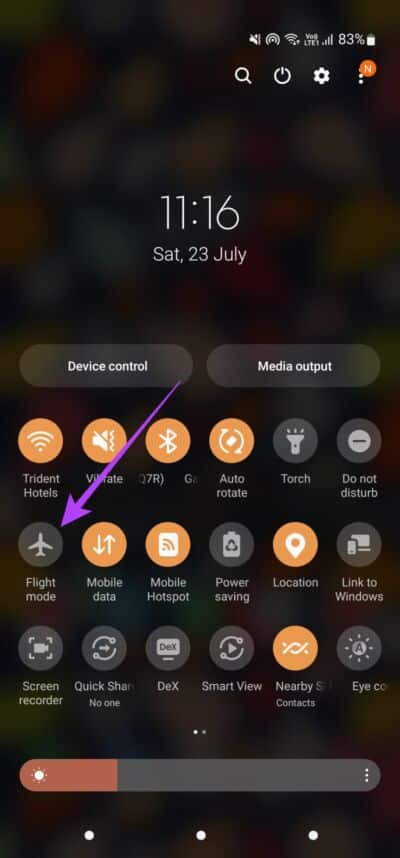
يمكنك تمكين وتعطيل وضع الطائرة. بعد أن ينشئ هاتفك اتصالاً مستقرًا ، ستتلقى رسائل نصية كالمعتاد.
2. إعادة ضبط إعدادات الشبكة
إذا لم يؤد تبديل وضع الطائرة إلى حل مشكلات الاتصال لديك ، فحاول إعادة تعيين إعدادات الشبكة على هاتف Android. سيضمن هذا تجاوز أي إعداد للشبكة يمنع أي نصوص واردة. إليك كيف يمكنك فعل الشيء نفسه:
الخطوة 1: توجه إلى تطبيق الإعدادات على هاتف Android الخاص بك. نحن نستخدم هاتف Samsung Galaxy كمثال لهذا الحل.
الخطوة 2: اضغط على أيقونة البحث لإظهار شريط البحث.
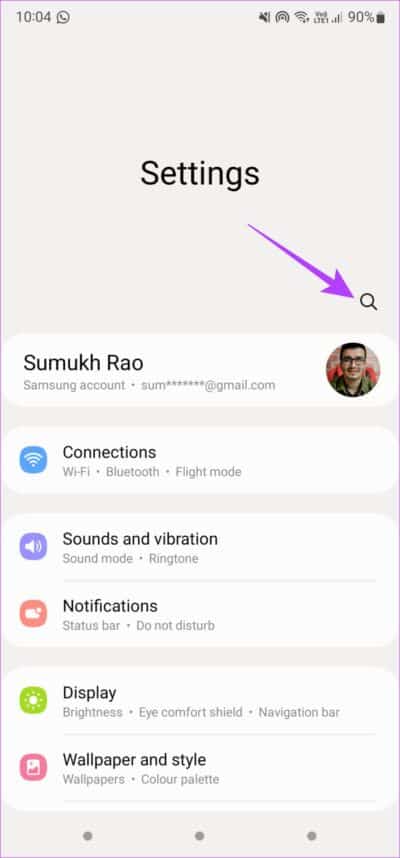
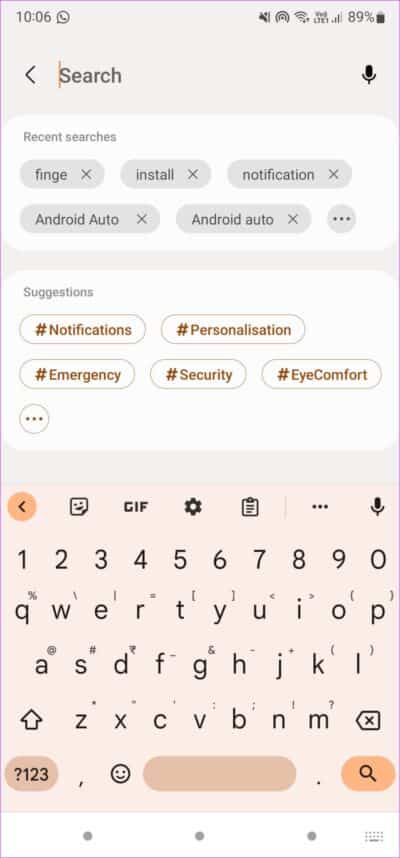
الخطوة 3: اكتب إعادة تعيين. سترى قائمة من النتائج ذات الصلة.
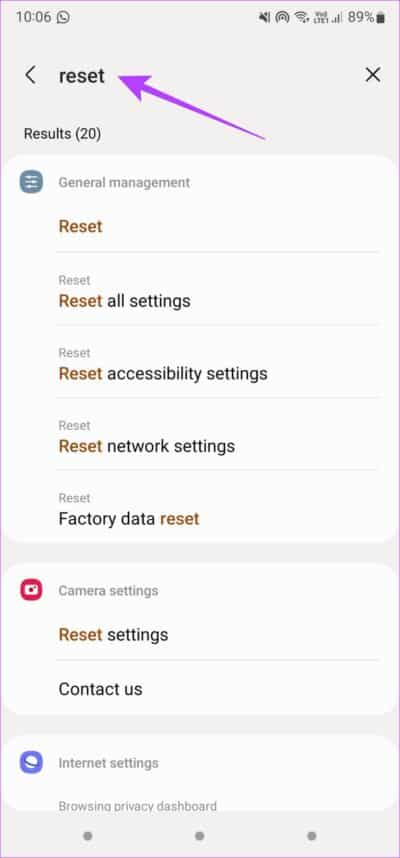
الخطوة 4: حدد إعادة تعيين إعدادات الشبكة.
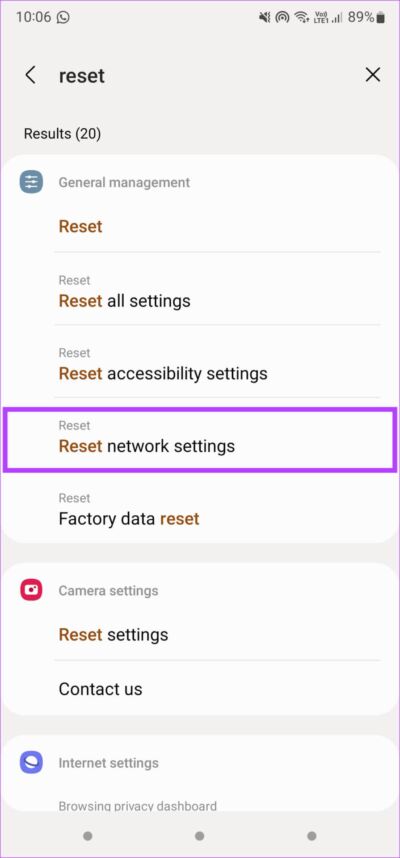
الخطوة 5: اضغط على خيار إعادة تعيين إعدادات الشبكة مرة أخرى.
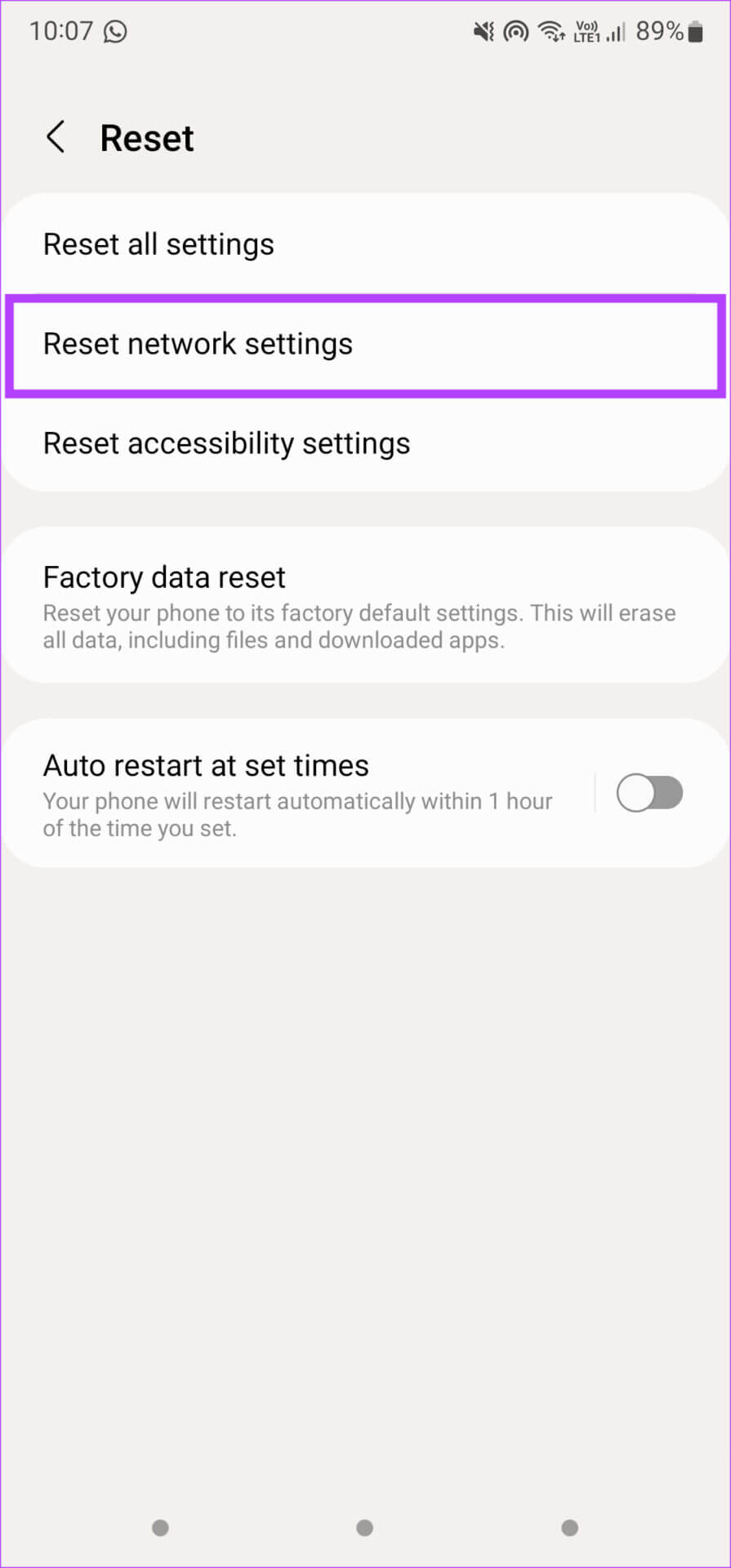
الخطوة 6: اختر إعادة تعيين الإعدادات.
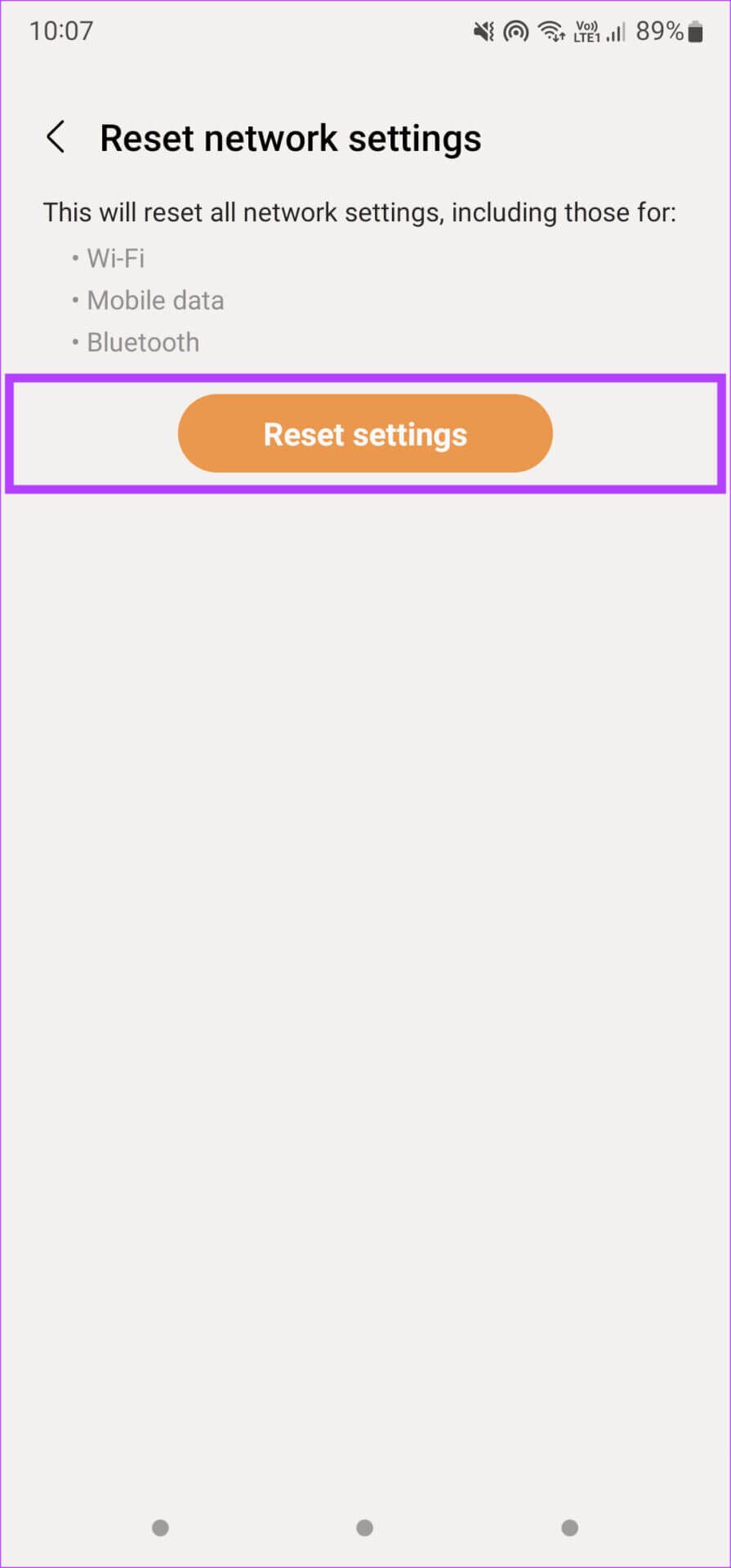
3. تعطيل IMESSAGE من رقم هاتفك (IPHONE)
قد تكون على علم بأن خدمة المراسلة من Apple – iMessage. إذا كان لديك iPhone مع iMessage مسجل على نفس رقم الهاتف مثل هاتف Android الخاص بك ، فقد تواجه مشكلات في تلقي الرسائل النصية على الأخير.
وبالتالي ، فمن الحكمة تعطيل iMessage لرقم الهاتف هذا عبر جهاز iPhone الخاص بك. إليك كيفية القيام بذلك.
الخطوة 1: افتح تطبيق الإعدادات على جهاز iPhone الخاص بك وانتقل لأسفل إلى خيار الرسائل.
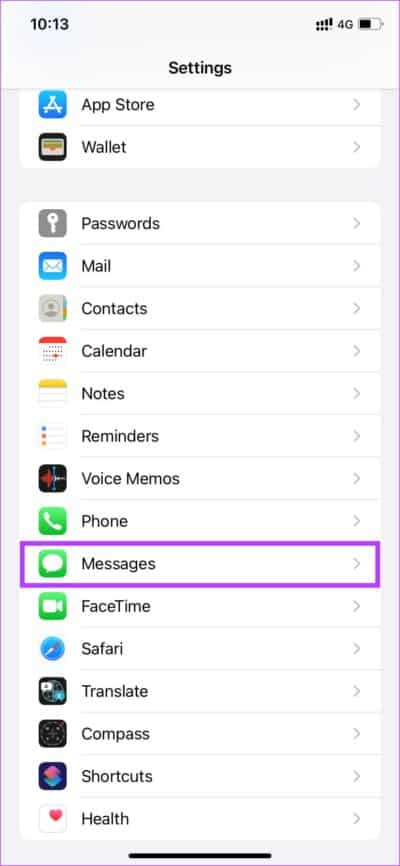
الخطوة 2: اضغط على إرسال واستقبال.
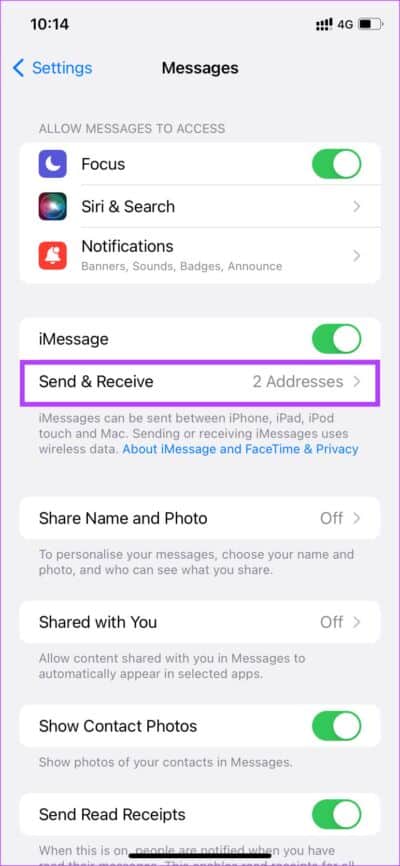
الخطوة 3: اختر رقم الهاتف الذي تستخدمه على هاتف Android.
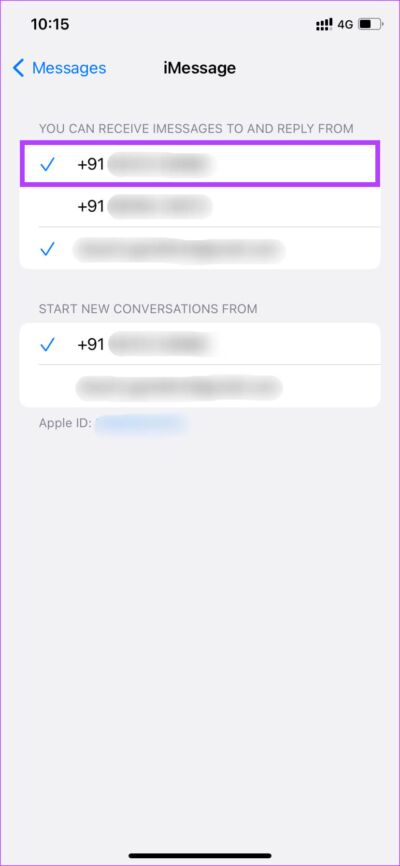
الخطوة 4: عندما تظهر مطالبة ، حدد خيار الإزالة.
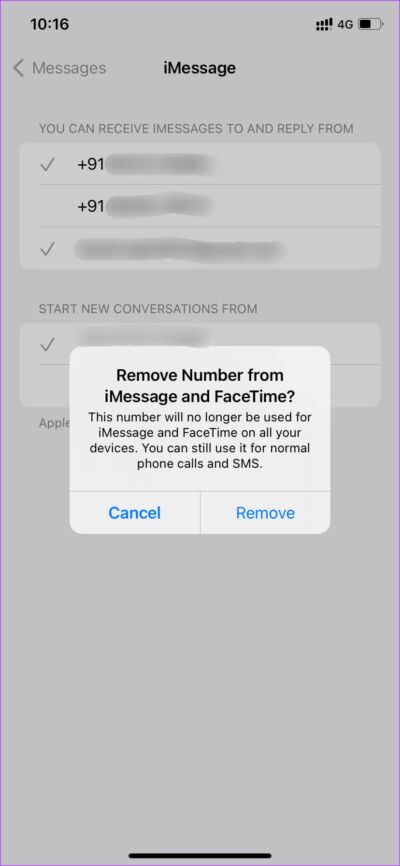
4. ألغى التسجيل من iMessage
كانت الطريقة المذكورة أعلاه قابلة للتطبيق إذا كنت تستخدم جهاز iPhone وجهاز Android في نفس الوقت. ومع ذلك ، إذا قمت بالتبديل إلى Android من iPhone ونسيت تعطيل iMessage على رقمك ، فهناك طريقة بديلة لإصلاحه.
الخطوة 1: قم بزيارة بوابة Apple الرسمية لإلغاء تسجيل رقم هاتفك من iMessage.
قم بإلغاء تسجيل رقم الهاتف من iMessage
الخطوة 2: قم بالتمرير لأسفل على الصفحة إلى القسم الذي يقول “لم يعد لديك جهاز iPhone ؟”
الخطوة 3: أدخل رقم هاتفك في الحقل مع رمز البلد الخاص بك.
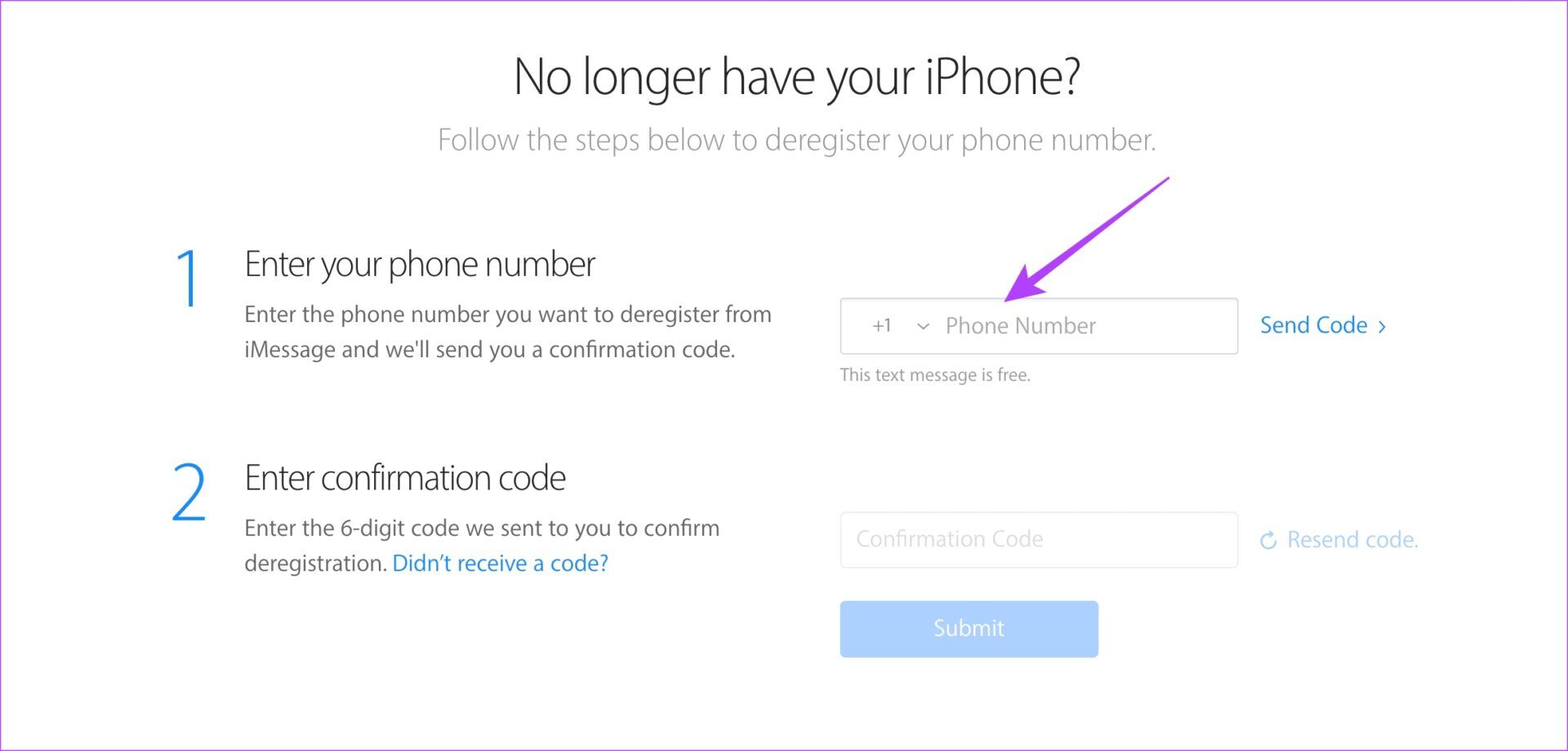
الخطوة 4: الآن ، انقر فوق إرسال الرمز.
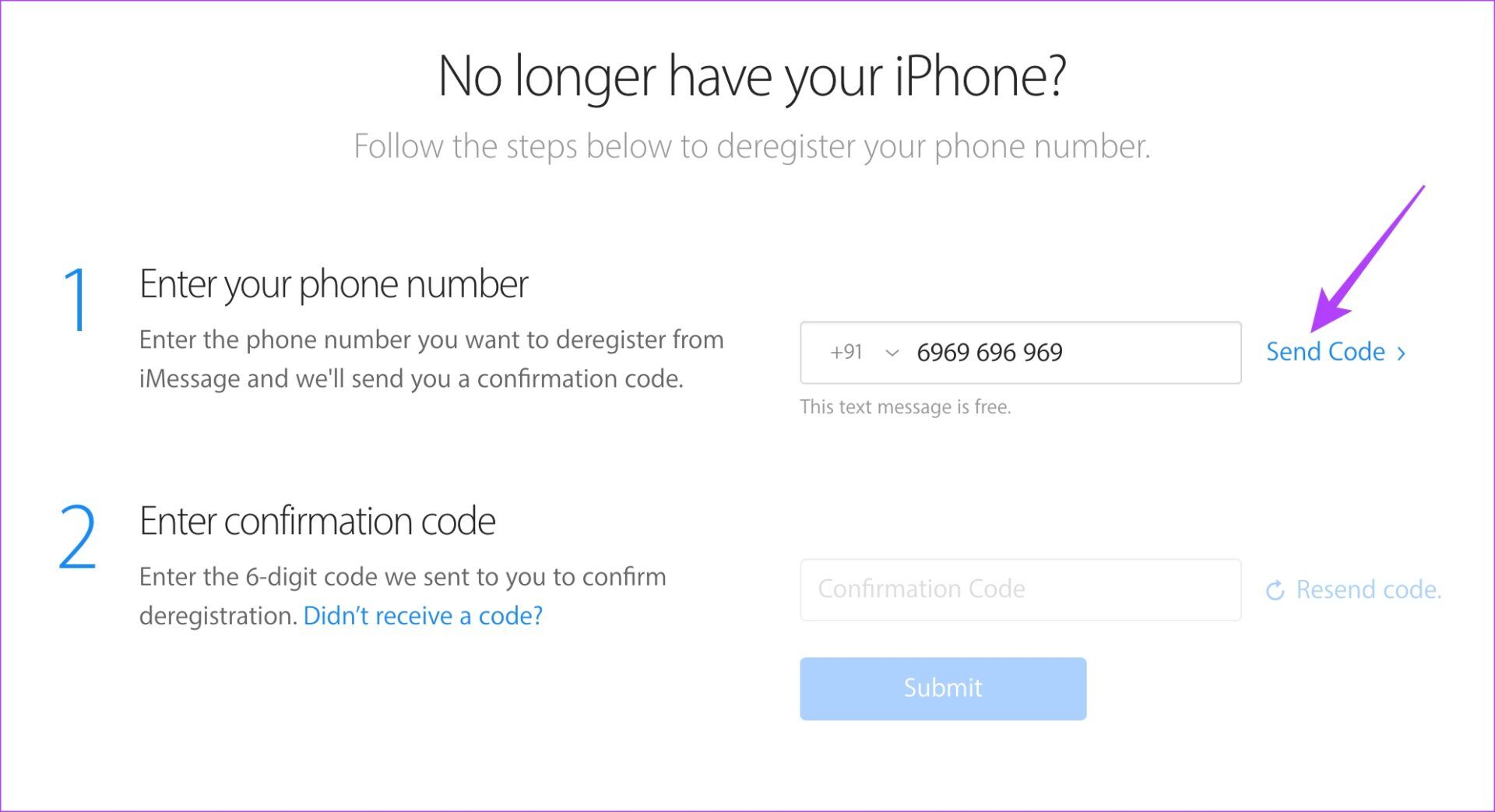
الخطوة 5: انتظر وصول الرمز إلى رقم هاتفك. أدخله ثم انقر فوق إرسال.
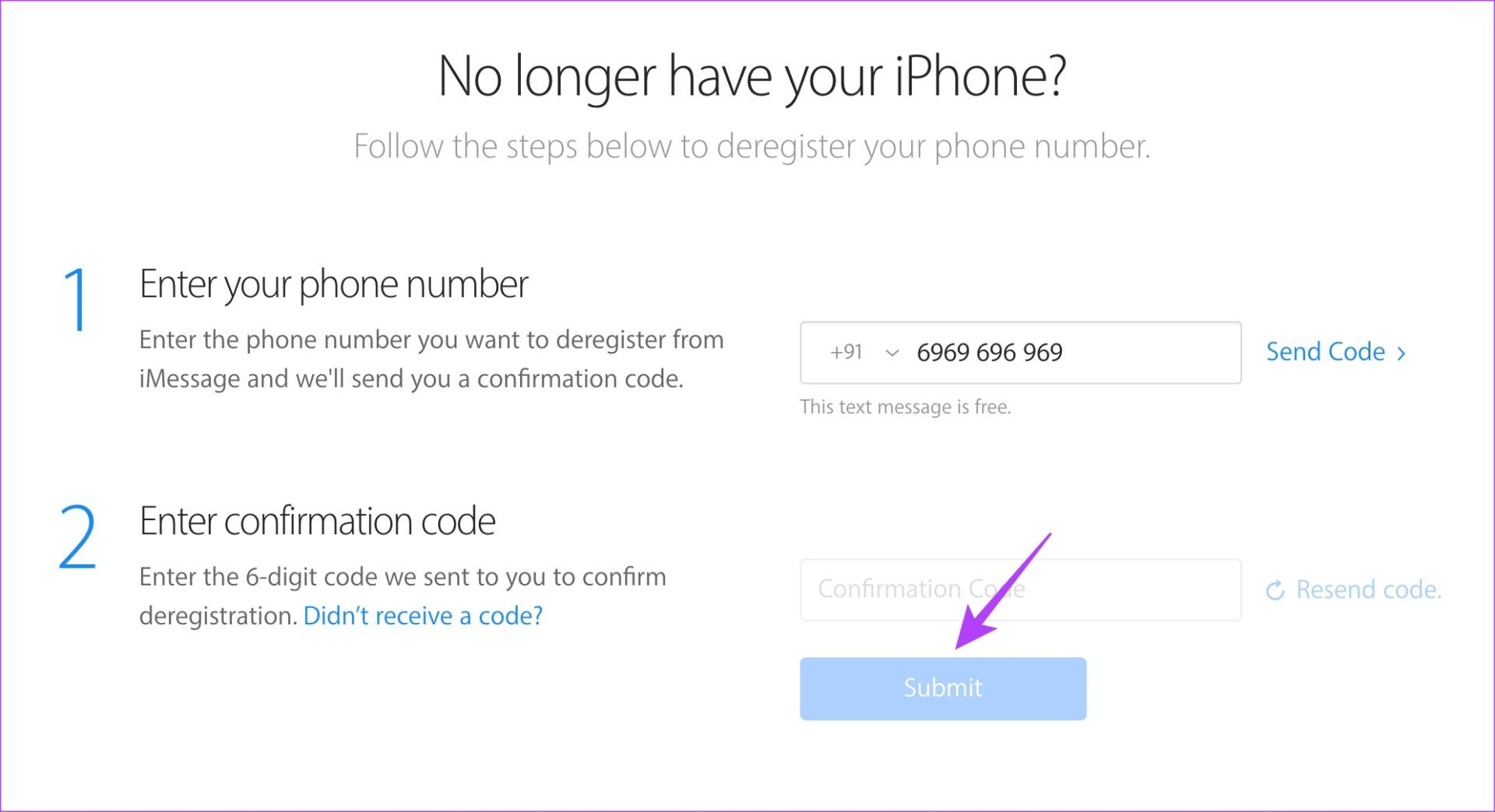
بعد ذلك ، ستقوم Apple بإلغاء تسجيل رقم هاتفك من iMessage.
5. تحقق من مجلد الرسائل العشوائية في تطبيق الرسائل القصيرة
تحتوي معظم تطبيقات SMS على Android على عامل تصفية مضمّن للبريد العشوائي. في بعض الأحيان ، قد يتم وضع علامة على بعض الرسائل المهمة كرسائل غير مرغوب فيها. نتيجة لذلك ، سيتم نقل هذه الرسالة المعينة إلى مجلد الرسائل غير المرغوب فيها.
لذا ، تحقق من مجلد الرسائل غير المرغوب فيها لمعرفة ما إذا تم نقل الرسائل المهمة.
الخطوة 1: افتح تطبيق الرسائل على جهاز Android الخاص بك.
الخطوة 2: اضغط على القائمة ثلاثية النقاط لإظهار التفضيلات.
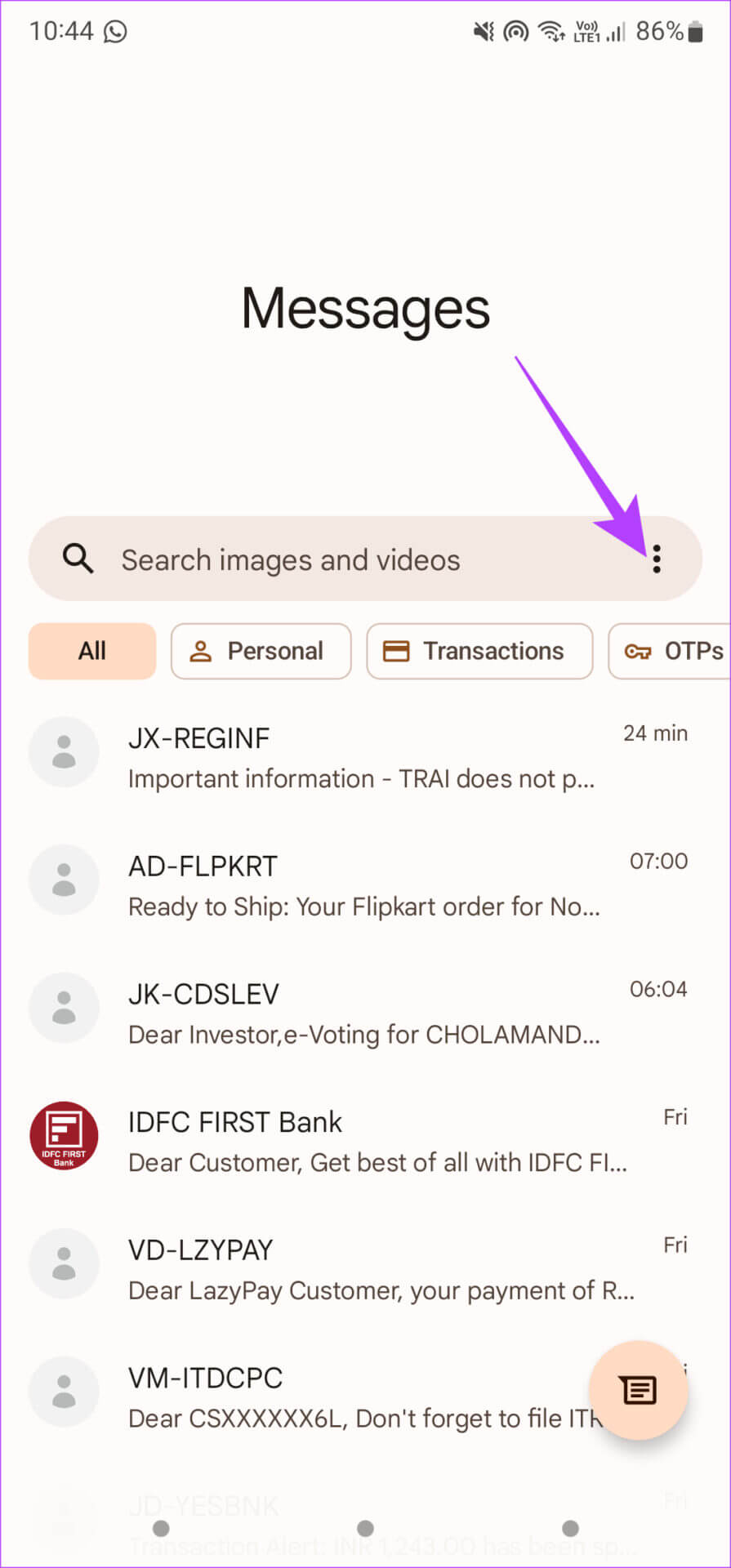
الخطوة 3: حدد البريد العشوائي والمحظور.
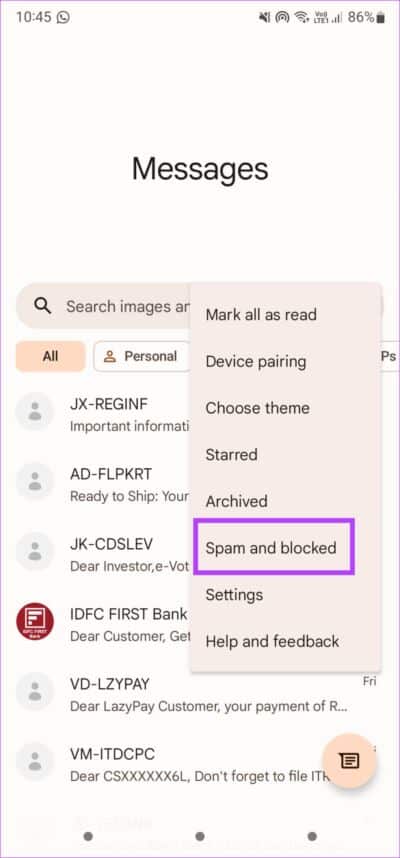
سترى جميع رسائل البريد العشوائي الخاصة بك على تلك الشاشة.
الخطوة 4: إذا واجهت رسالة لا تنتمي إلى الرسائل غير المرغوب فيها ، فافتحها.
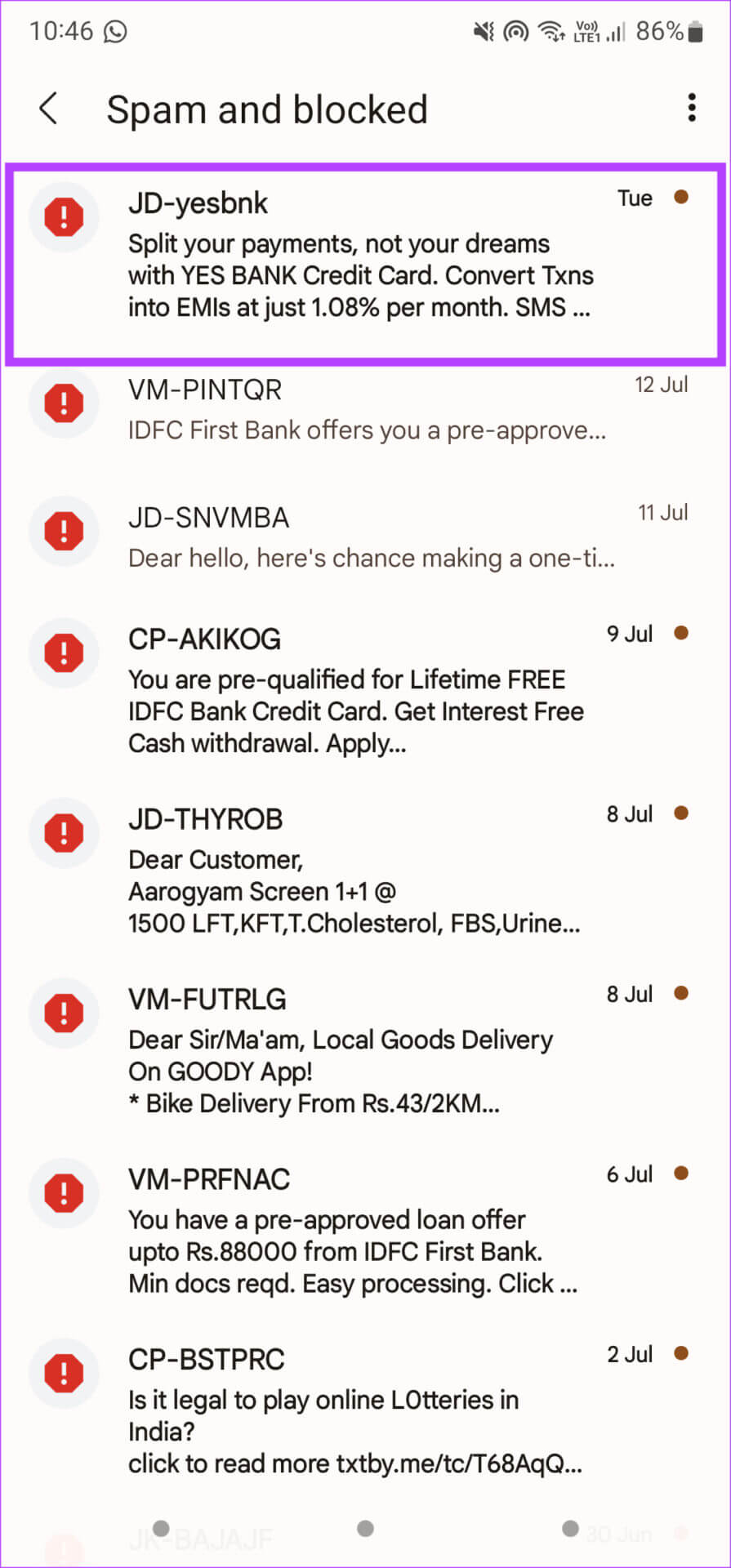
الخطوة 5: اضغط على زر ليس بريدًا عشوائيًا لنقل الرسالة إلى صندوق الوارد الخاص بك.
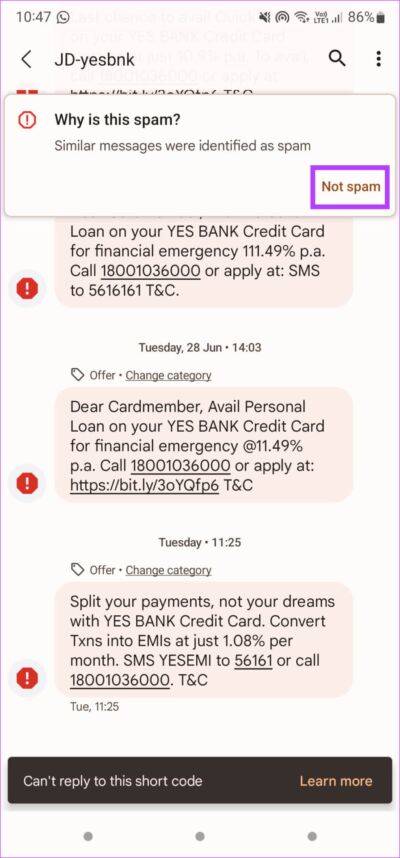
6. تعطيل RCS على ANDROID
قدمت Google مؤخرًا معيار المراسلة الخاص بها – RCS – لمنافسة iMessage. في بعض الأحيان ، يمكن أن يحدث أن الرسائل المرسلة من iPhone لا تظهر على جهاز Android الخاص بك حيث تم إرسالها من جهاز لا يدعم RCS.
لذا ، حاول تعطيل RCS على Android وتحقق مما إذا كان بإمكانك تلقي رسائل نصية من iPhone. إليك كيف يتم ذلك.
الخطوة 1: افتح تطبيق الرسائل على جهاز Android الخاص بك.
الخطوة 2: اضغط على القائمة ثلاثية النقاط لإظهار التفضيلات.
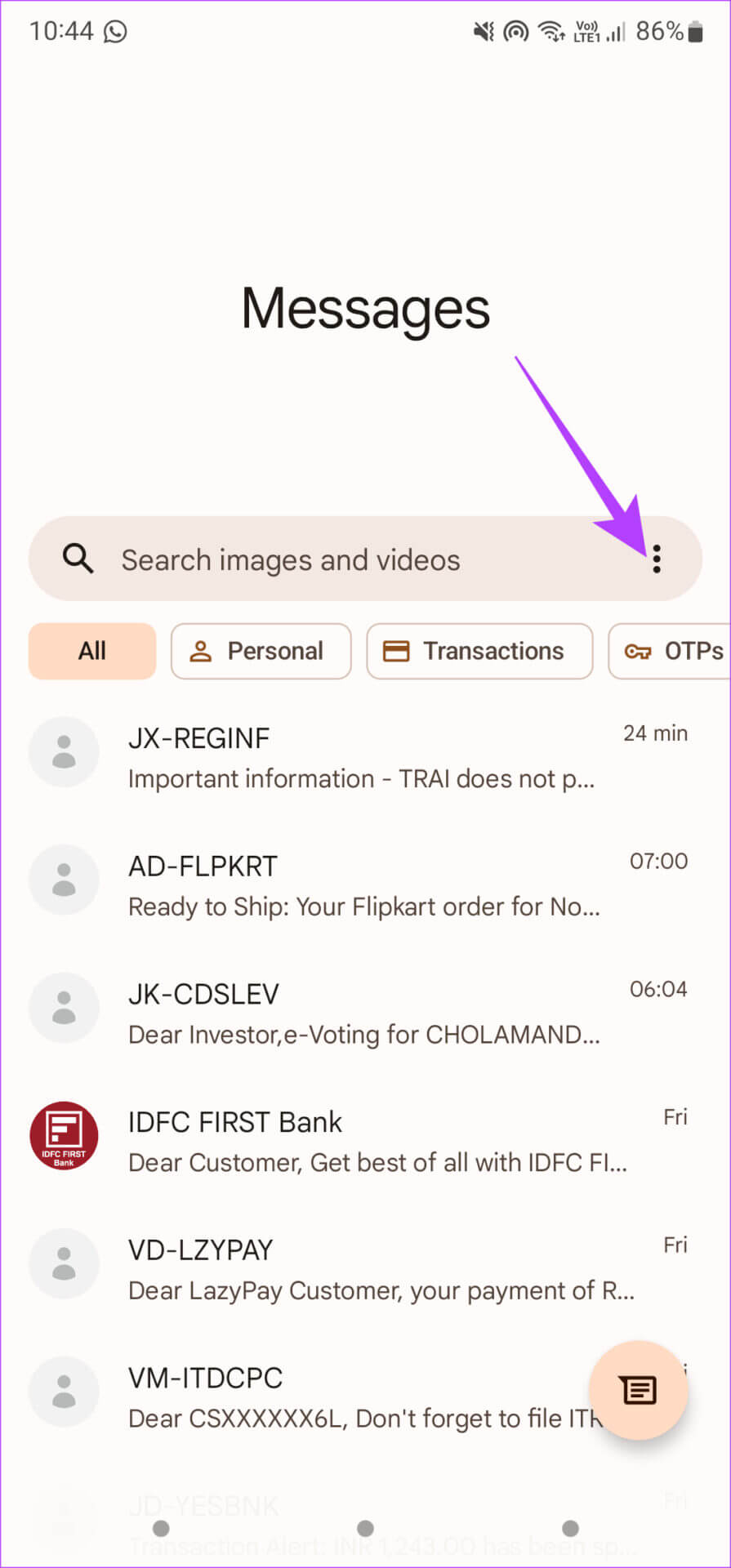
الخطوة 3: حدد خيار الإعدادات.
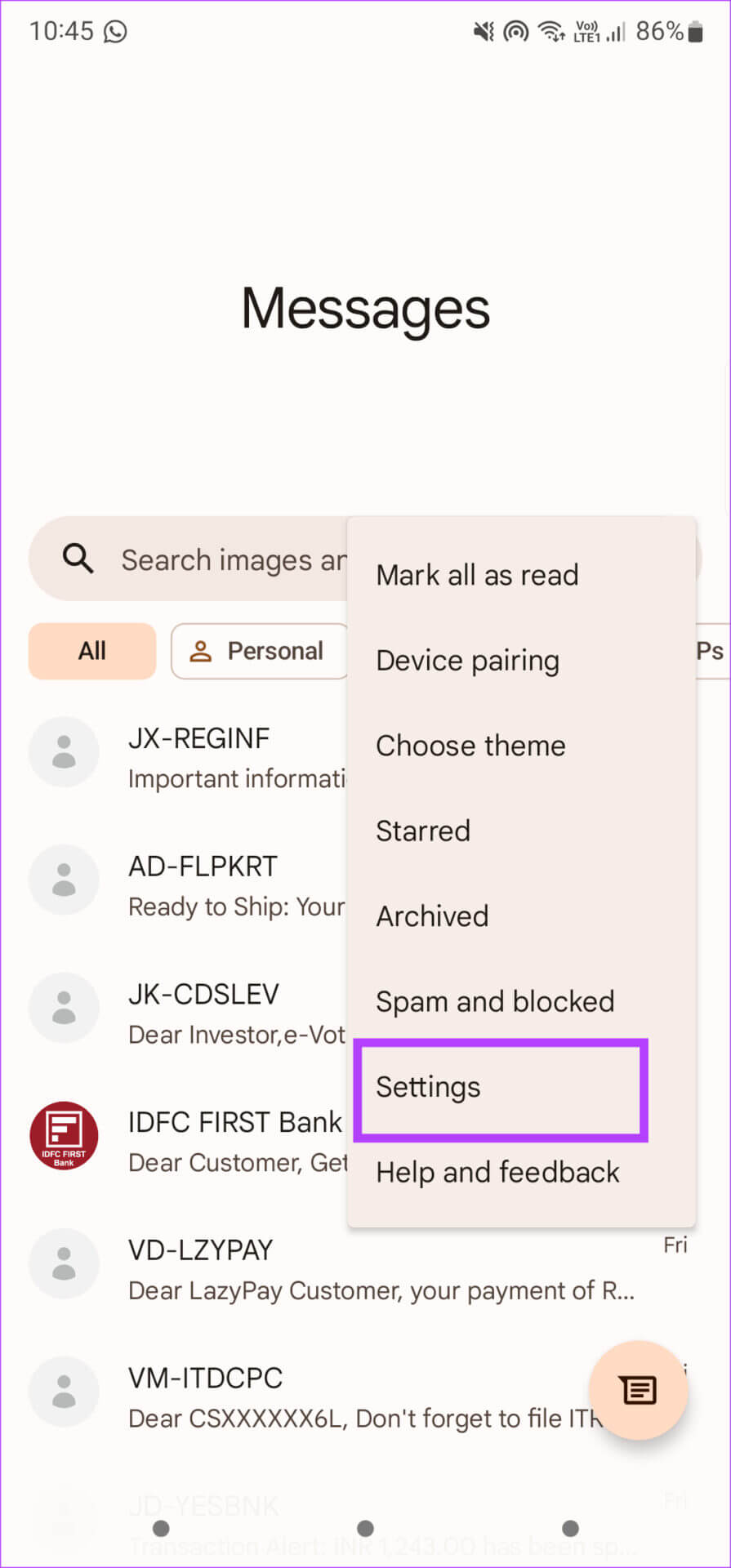
الخطوة 4: اختر الخيار الأول ، أي ميزات الدردشة.
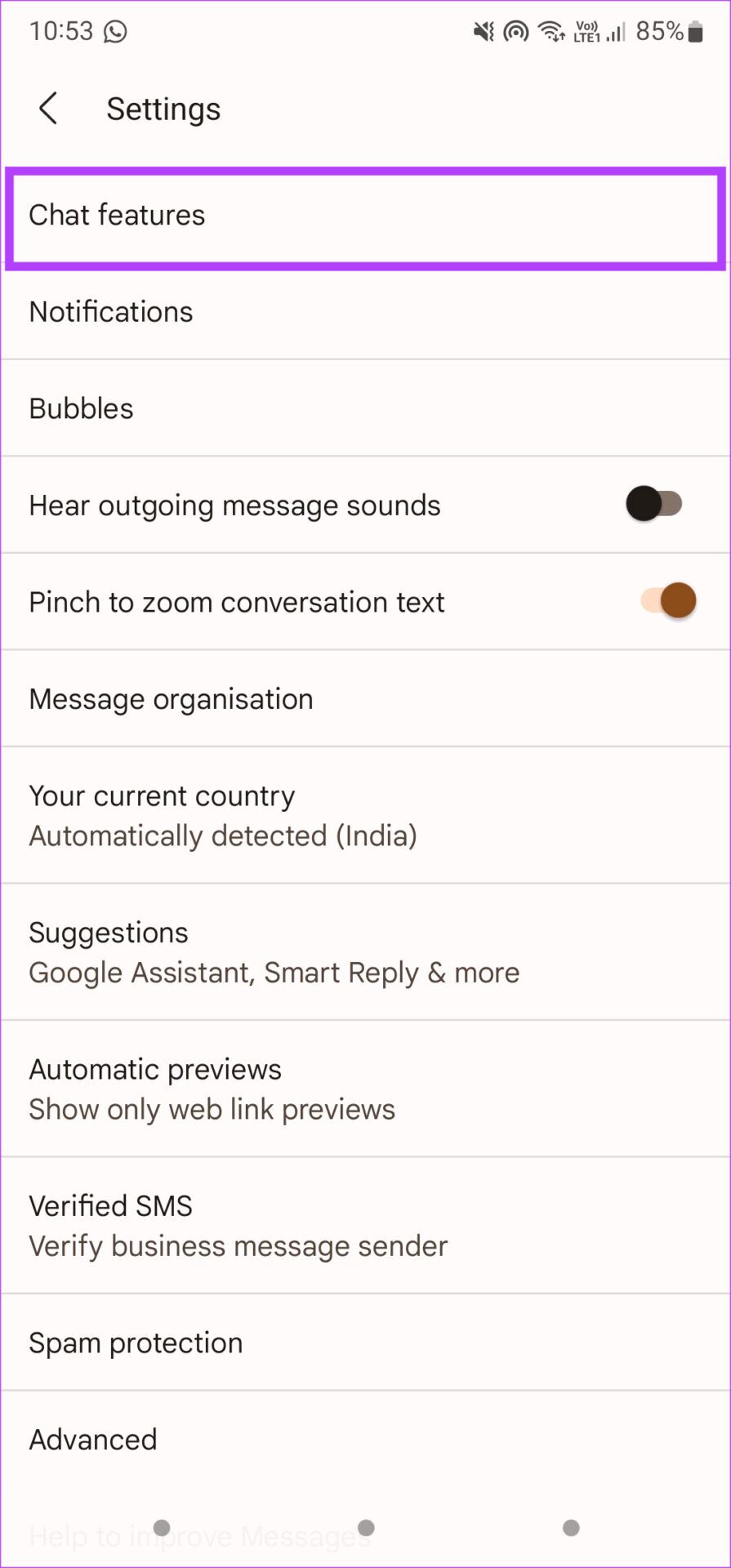
الخطوة 5: قم بإيقاف تشغيل التبديل بجوار تمكين ميزات الدردشة.
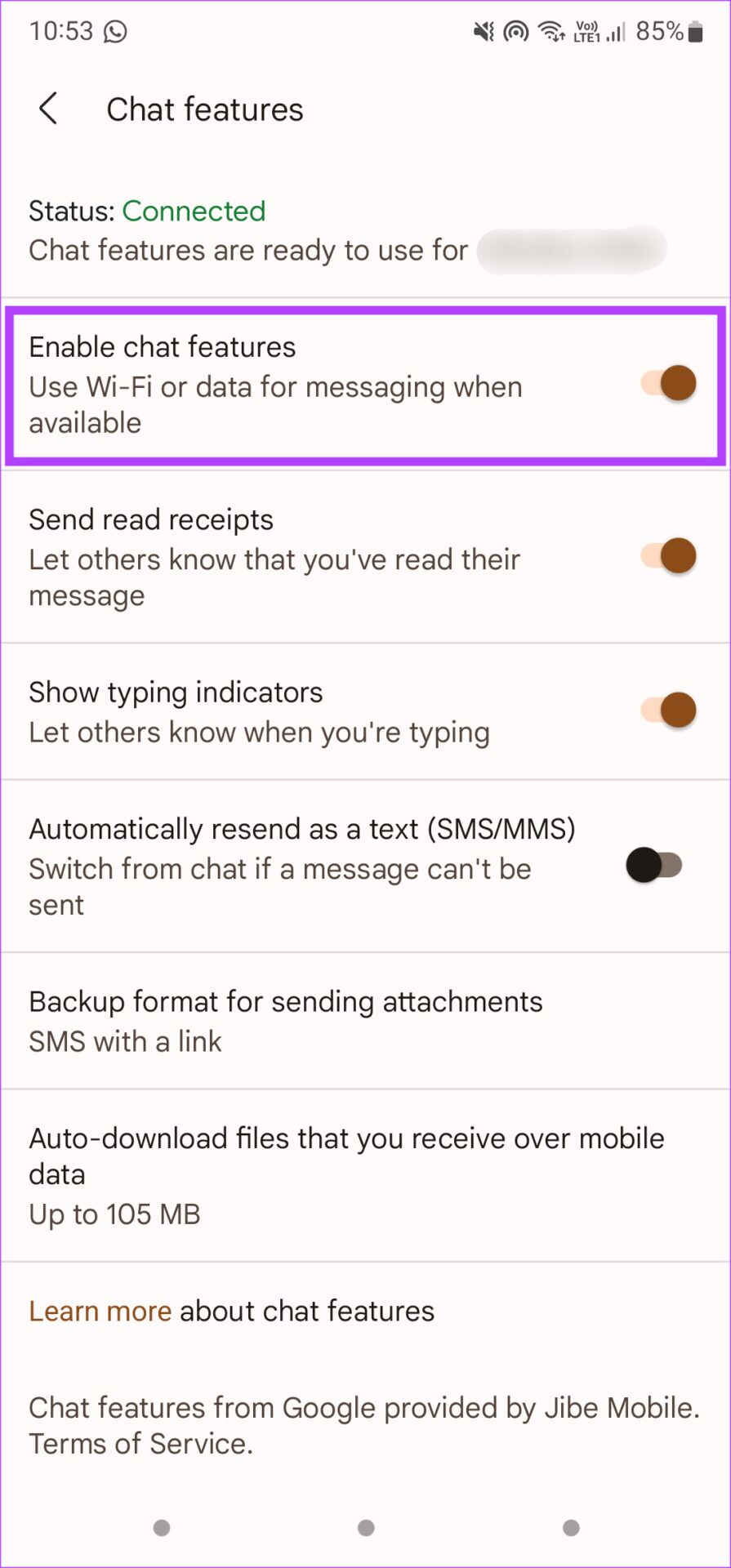
7. مسح ذاكرة التخزين المؤقت لتطبيق SMS
التخزين المؤقت المتراكم في التطبيق يعيق سيره بسلاسة. في بعض الأحيان ، قد يمنع أيضًا ظهور الرسائل الجديدة. لذلك ، امسح ذاكرة التخزين المؤقت المتراكمة في تطبيق الرسائل القصيرة. قد يحل مشكلتك. إليك كيفية مسح ذاكرة التخزين المؤقت في تطبيق الرسائل القصيرة.
الخطوة 1: توجه إلى تطبيق الإعدادات على هاتف Android الخاص بك.
الخطوة 2: قم بالتمرير لأسفل وحدد خيار التطبيقات.
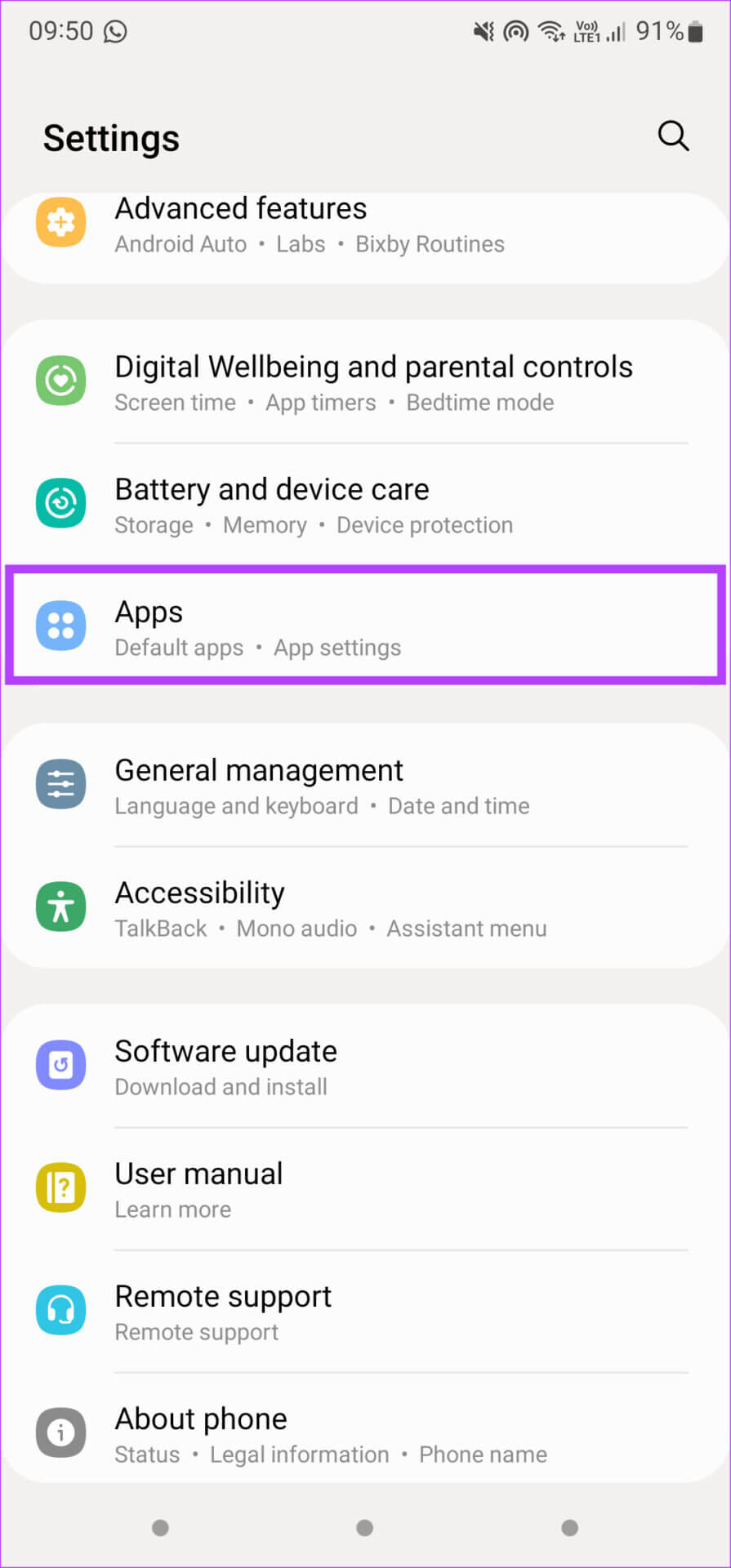
الخطوة 3: تصفح قائمة التطبيقات وحدد موقع تطبيق الرسائل. اضغط عليه.
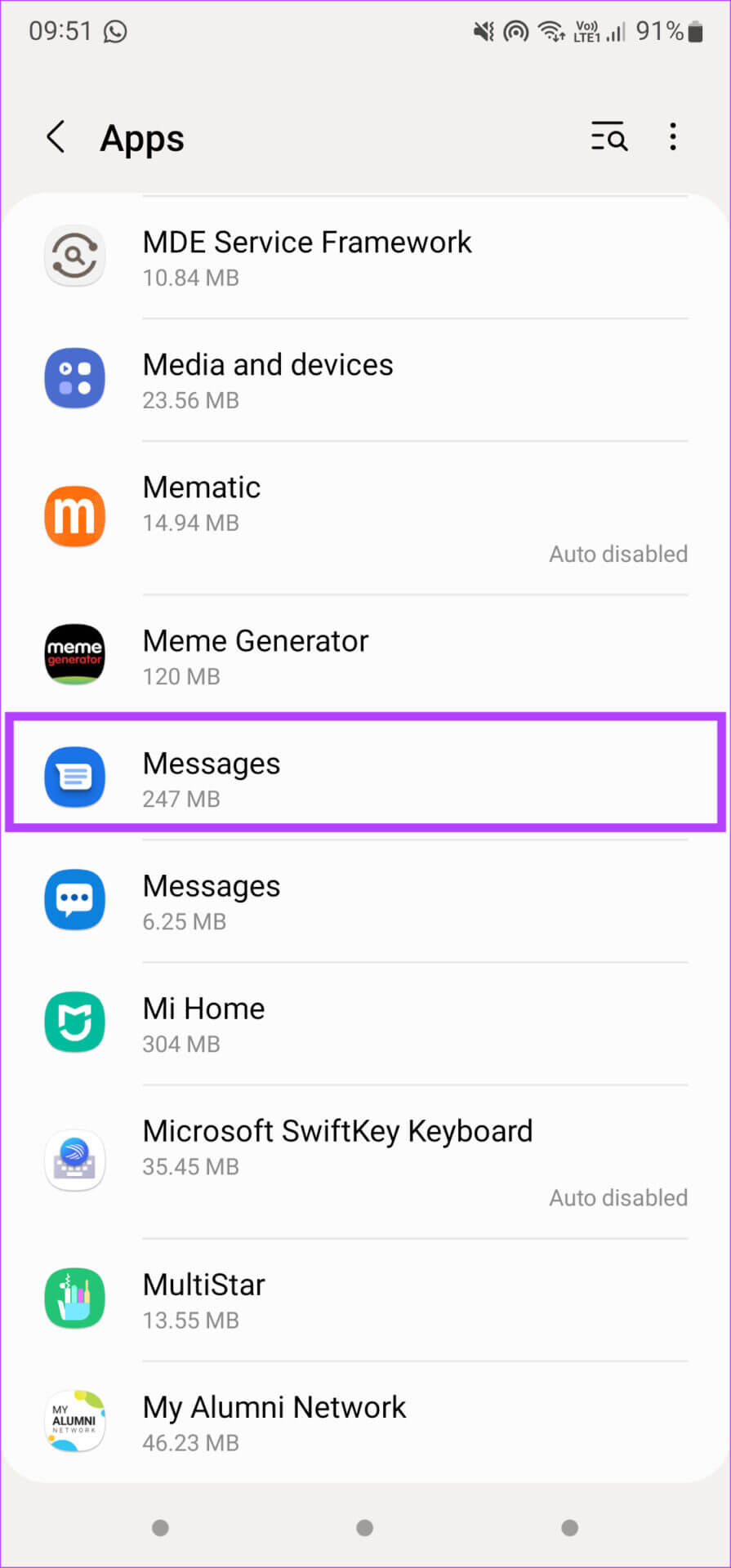
الخطوة 4: الآن ، حدد خيار التخزين.
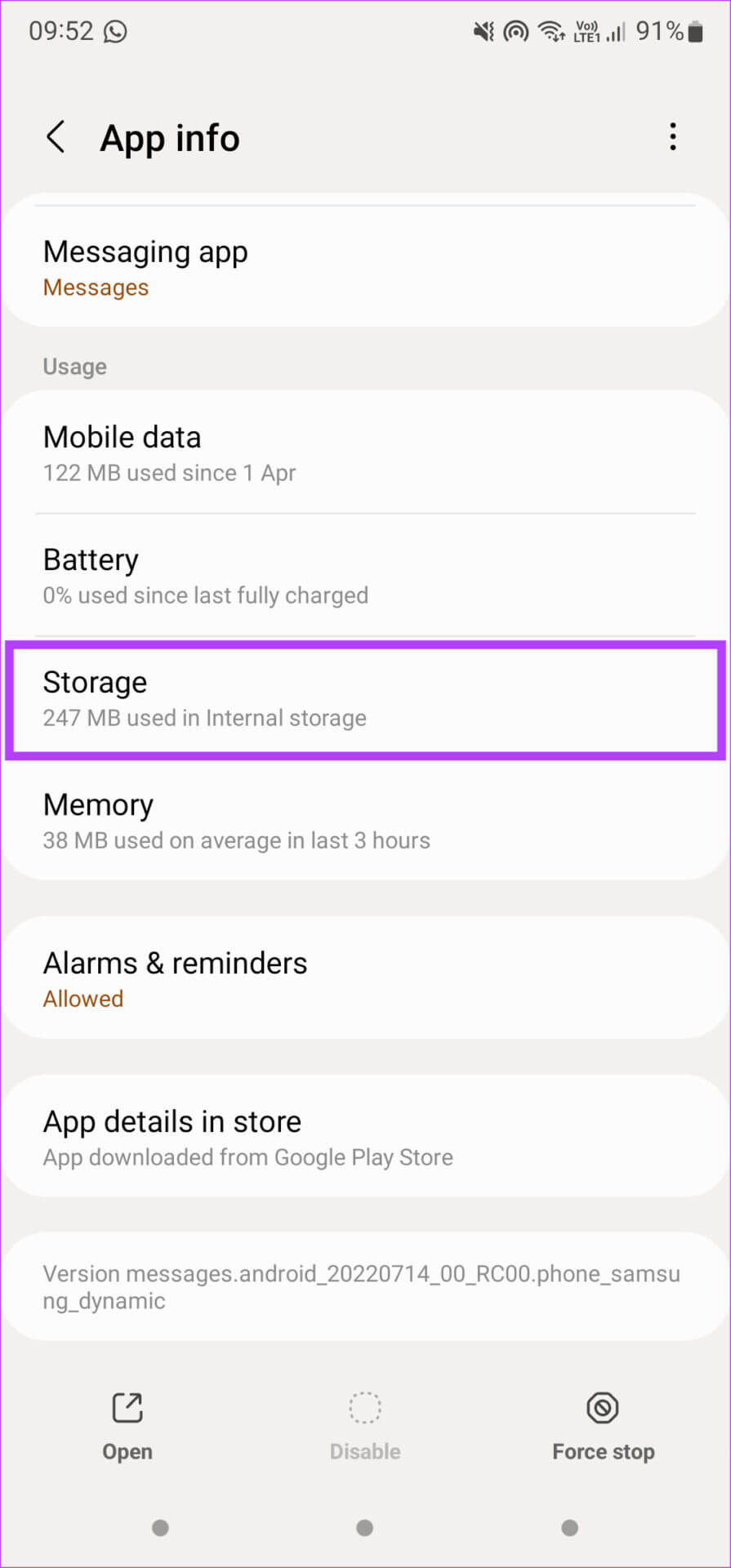
الخطوة 5: اضغط على زر مسح ذاكرة التخزين المؤقت.
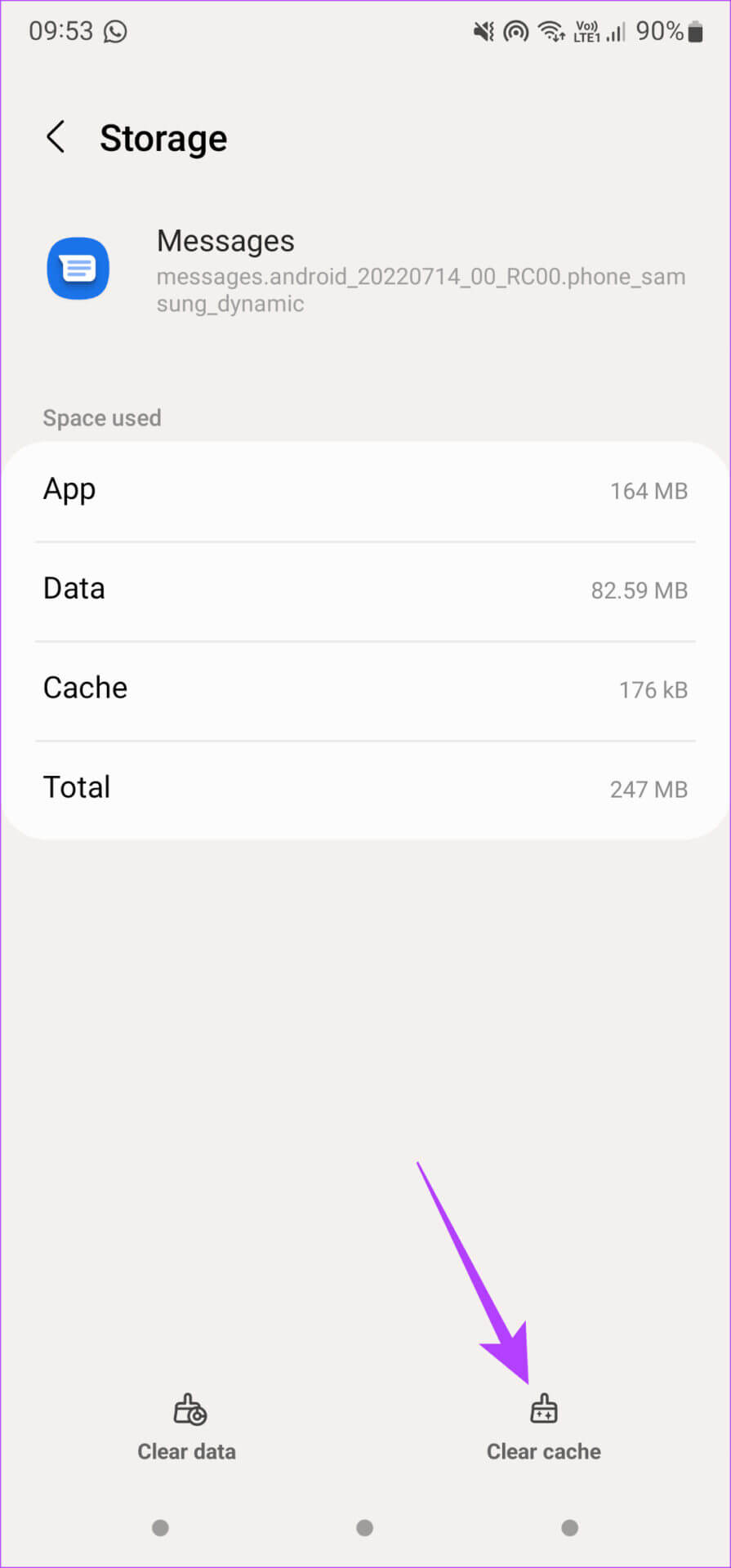
8. تعيين SIM الافتراضي للرسائل القصيرة (للهواتف المزدوجة SIM)
أصبحت الهواتف المزدوجة SIM شائعة جدًا في جميع أنحاء العالم. إذا كنت تستخدم رقمي هاتف على جهاز Android ولا تتلقى رسائل نصية على أحدهما ، فحاول تعيينهما كبطاقة SIM الافتراضية للرسائل.
الخطوة 1: افتح تطبيق الإعدادات على هاتف Android الخاص بك واضغط على اتصالات.
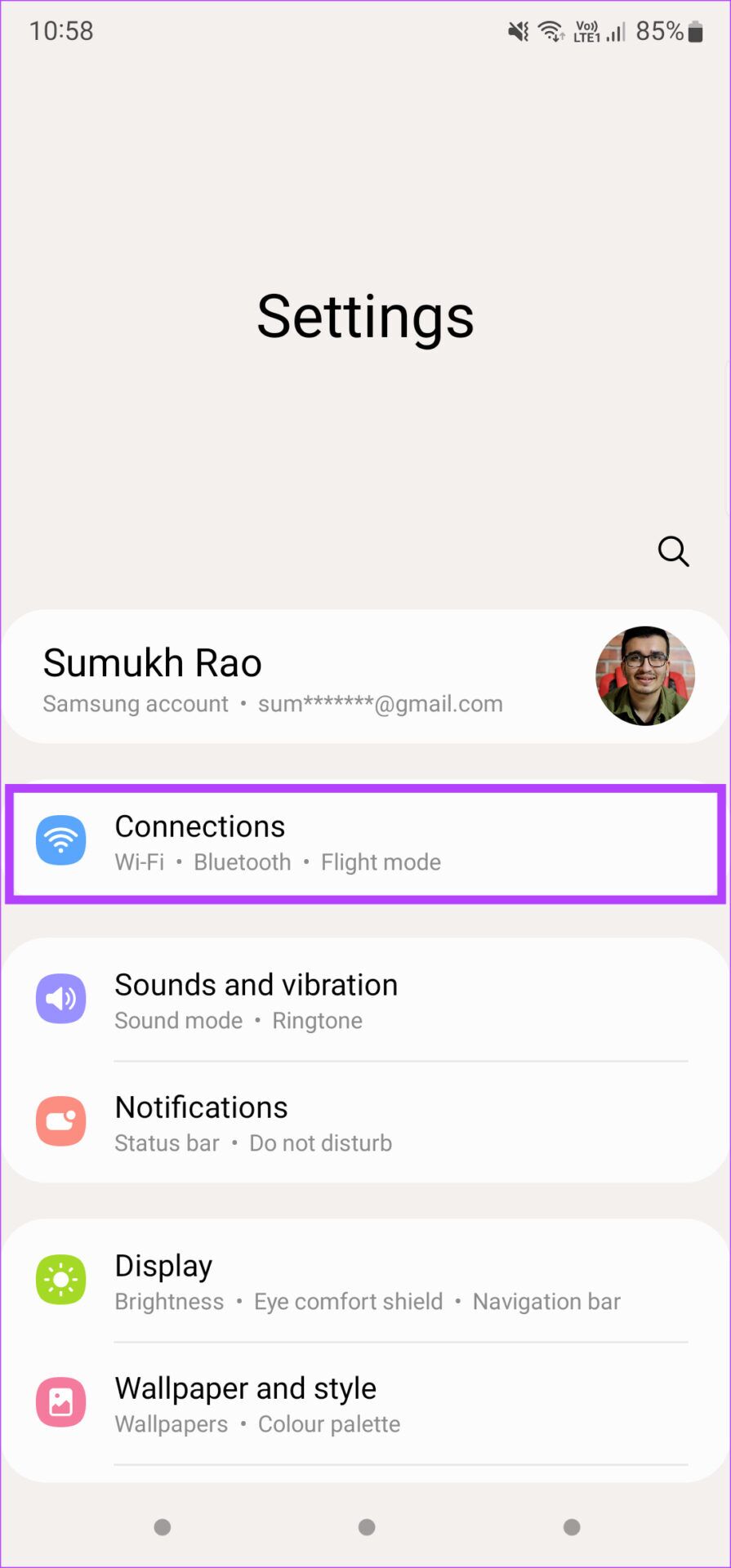
الخطوة 2: حدد مدير بطاقة SIM.
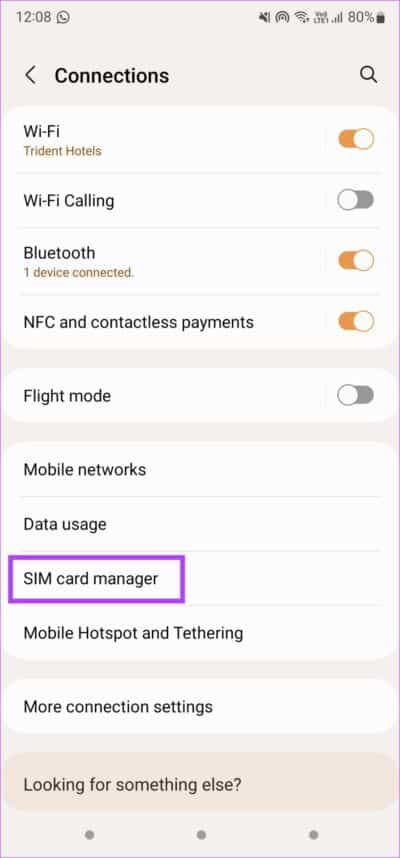
الخطوة 3: ضمن بطاقة SIM المفضلة ، اختر بطاقة SIM التي تواجه مشكلة في تلقي الرسائل النصية عليها.
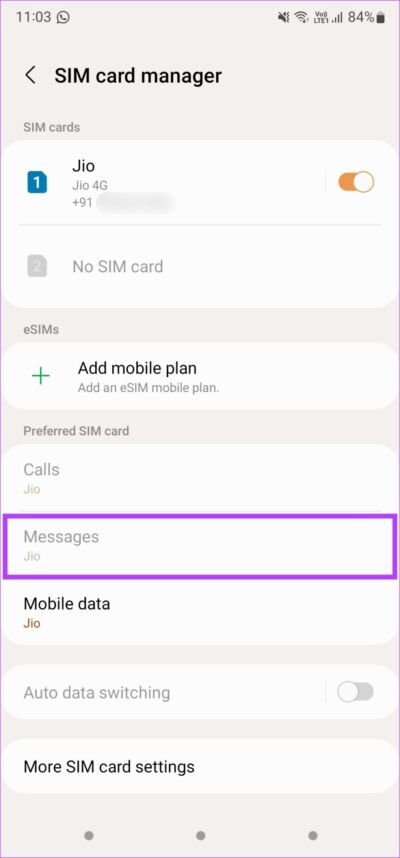
الخطوة 4: أثناء تواجدك فيه ، توجه إلى “المزيد من إعدادات بطاقة SIM”.
الخطوة 5: اضغط على “بطاقة SIM المزدوجة تعمل دائمًا” لتمكين الخيار.
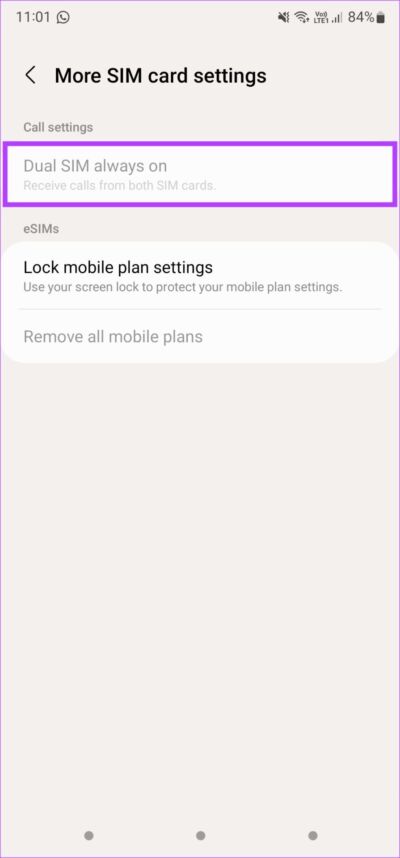
سيضمن ذلك بقاء كلتا بطاقتي SIM نشطين في جميع الأوقات.
لا تفوت أي رسالة بعد الآن
إنه لأمر محبط أن تفوتك رسالة من شخص مهم إذا أرسلها من جهاز iPhone الخاص به ولم يستلمها جهاز Android. لا تقلق ، لأن الحلول لحل المشكلة بسيطة للغاية. ما عليك سوى اتباع جميع الخطوات المذكورة ويجب أن تكون قادرًا على إرسال رسائل نصية إلى أصدقائك بسهولة بغض النظر عن الهاتف الذي يستخدمونه.
